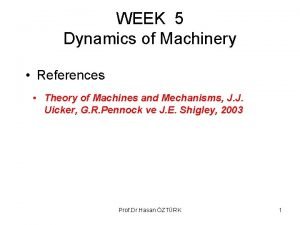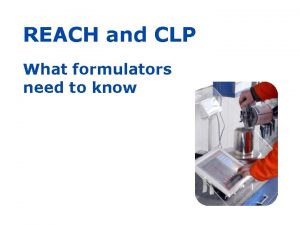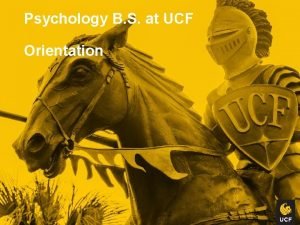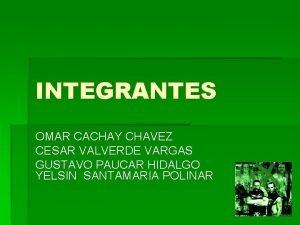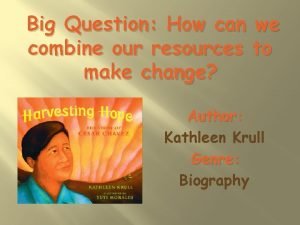Controlador Lgico Programvel CLP Prof Dr Cesar da



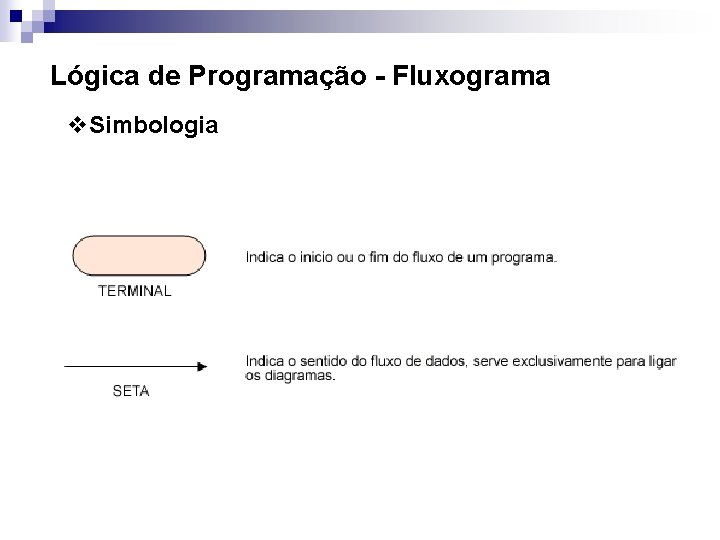
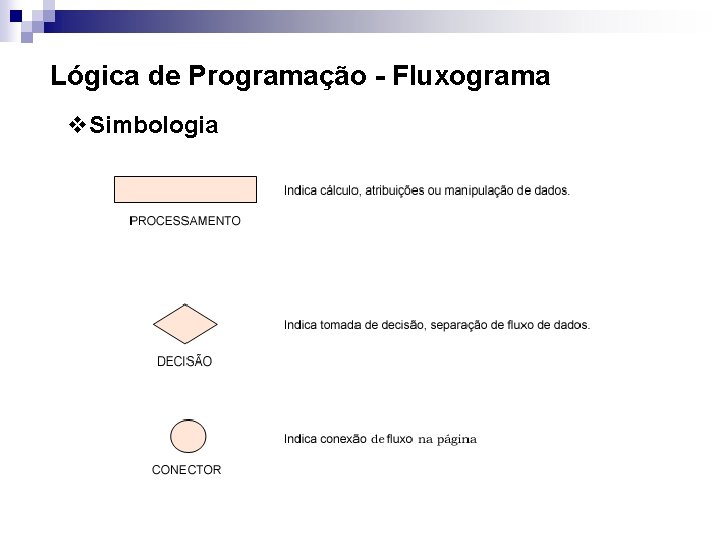
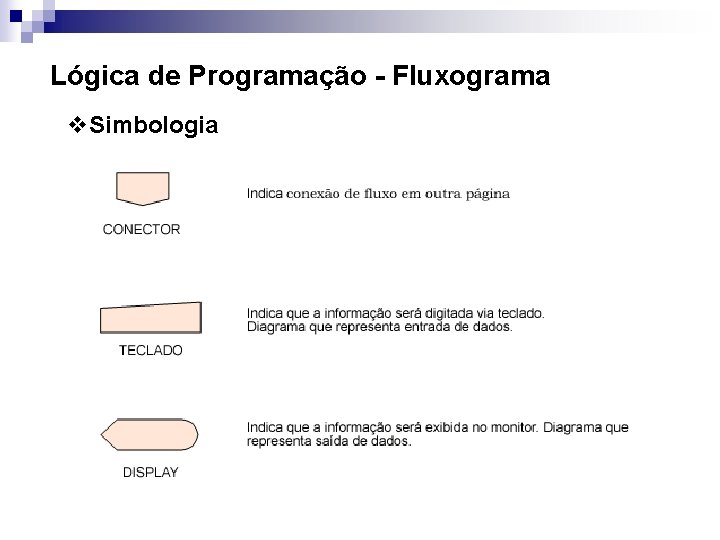

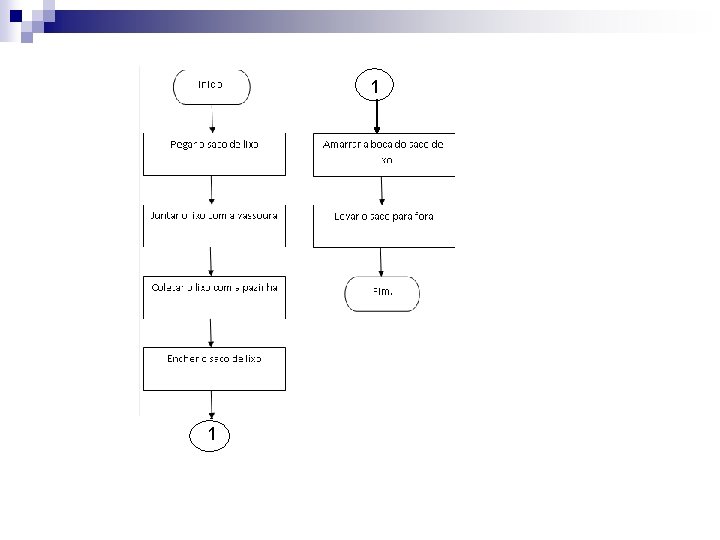
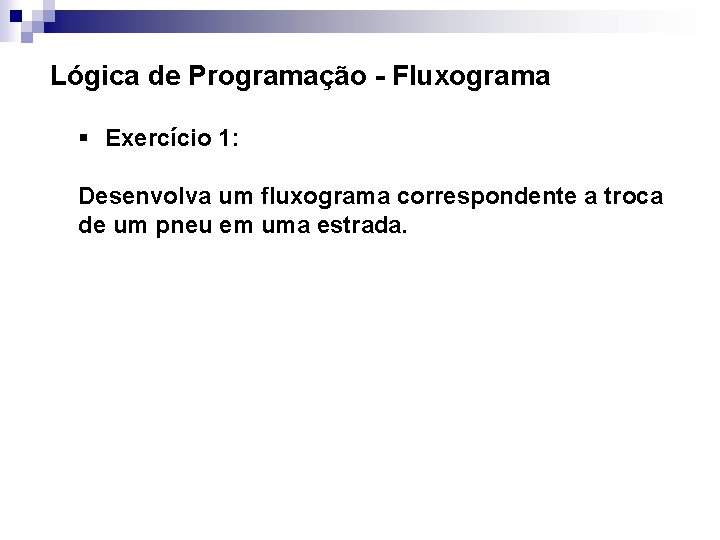
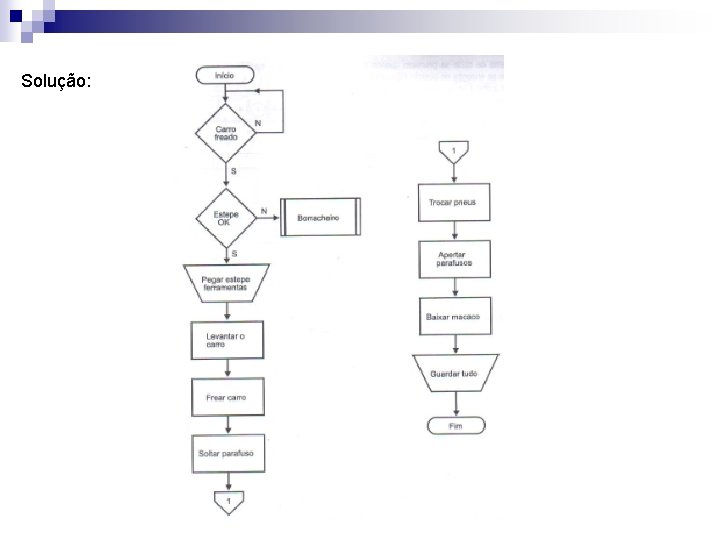
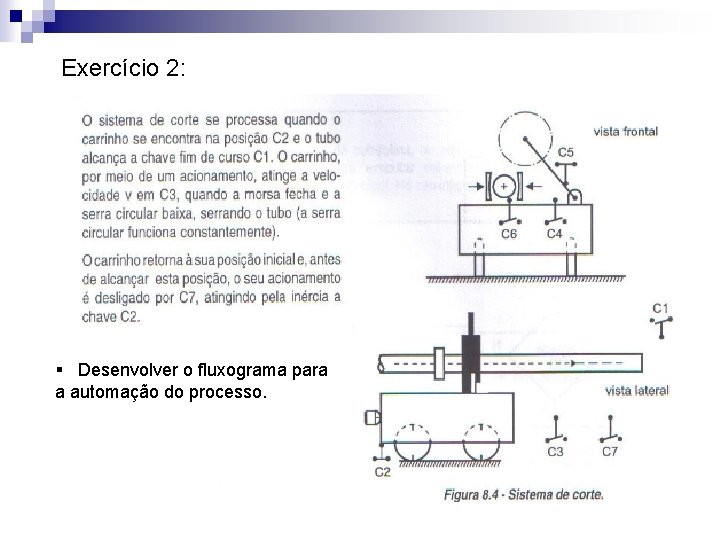
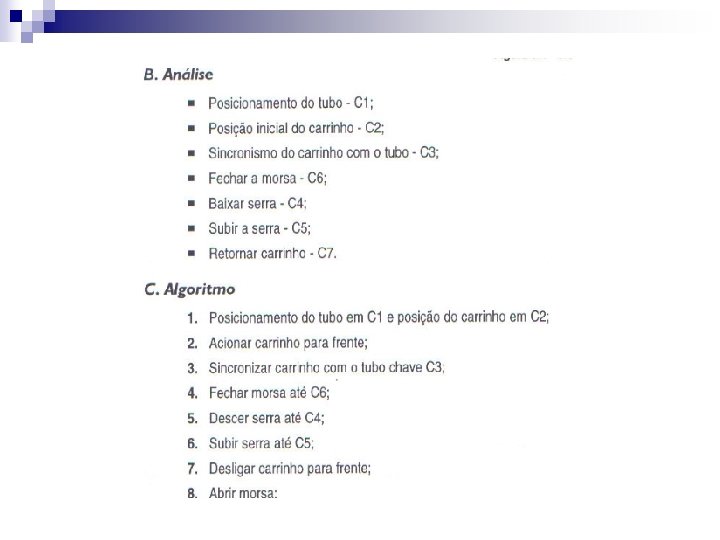
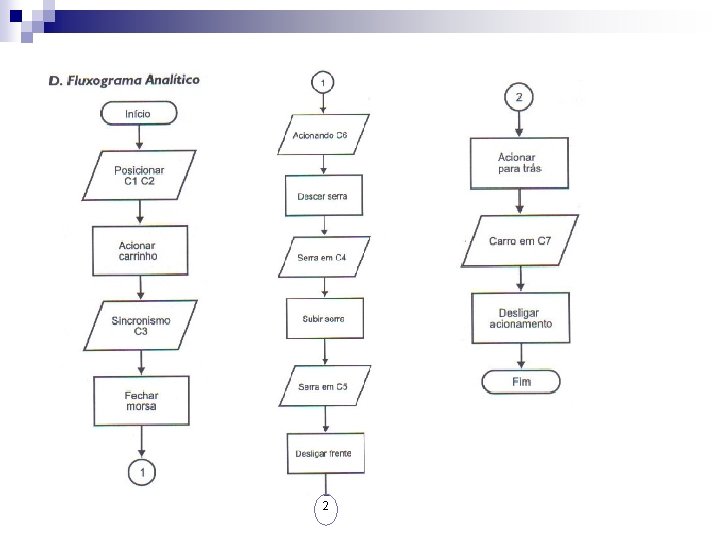

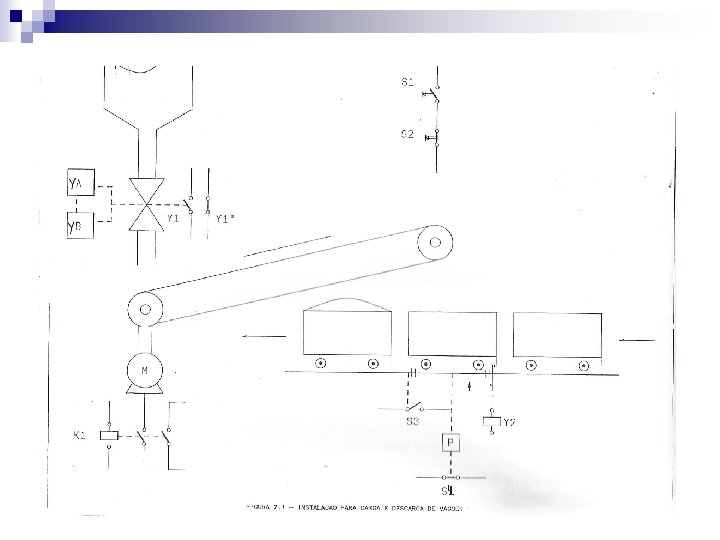
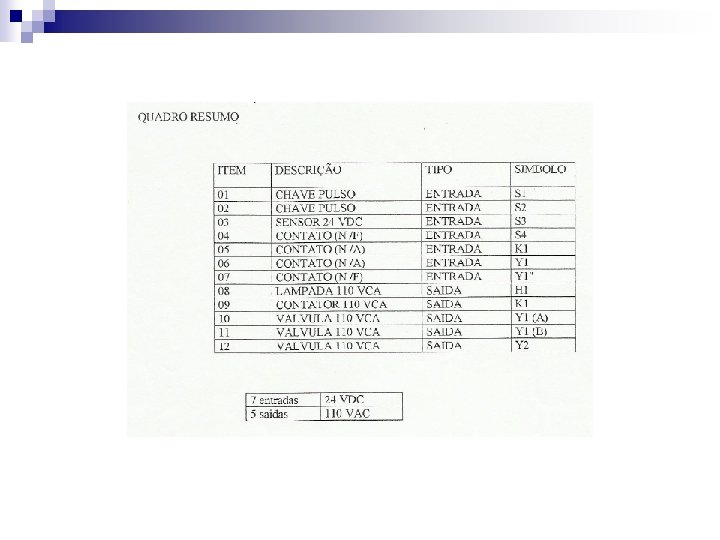



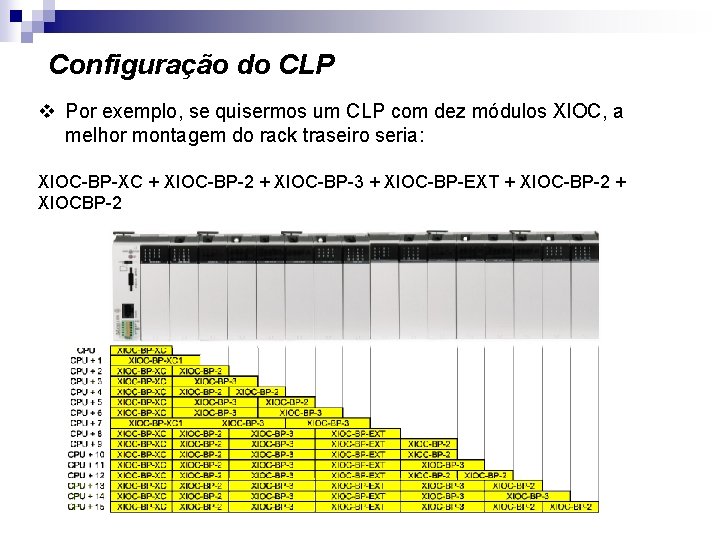

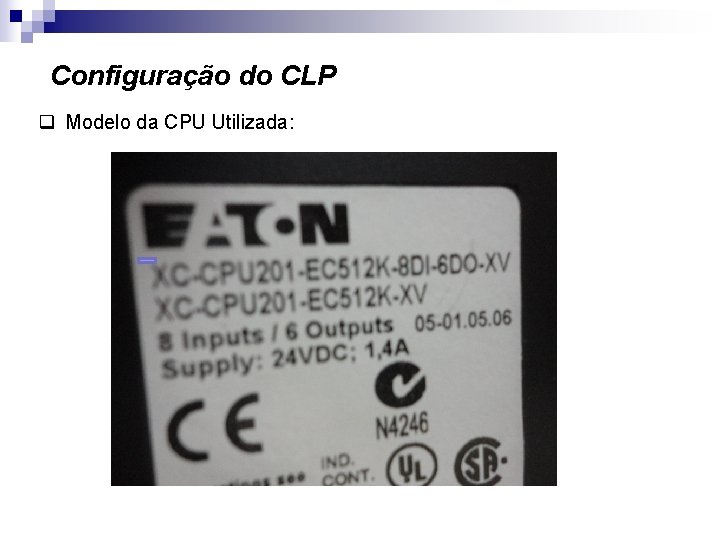
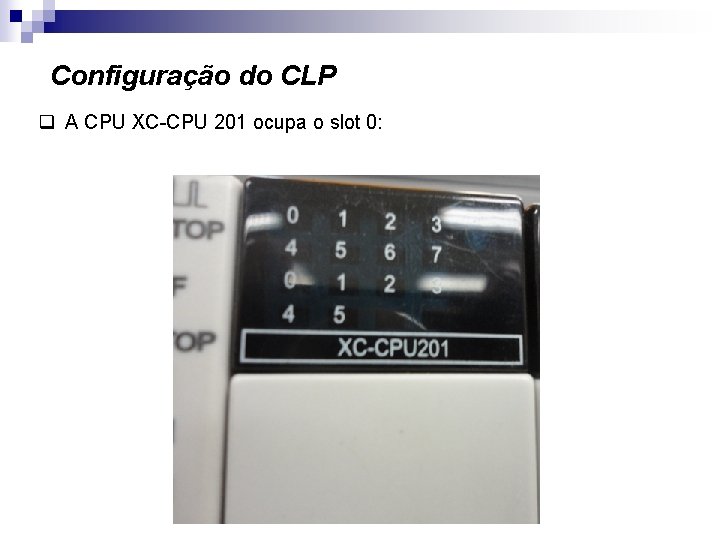
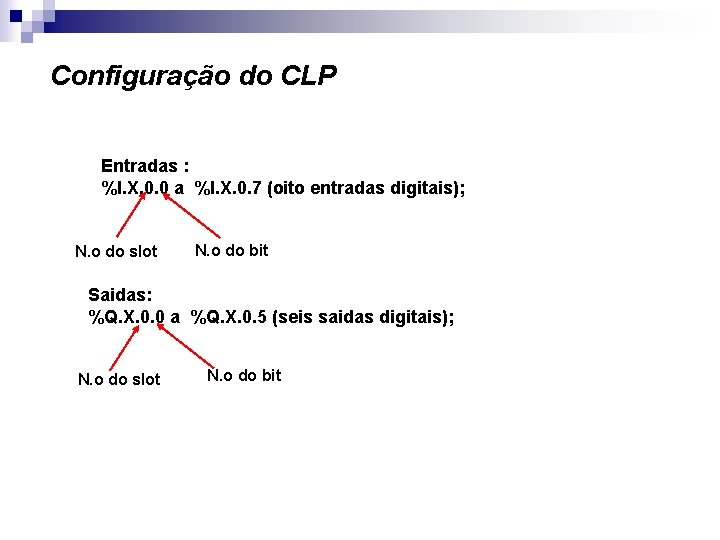
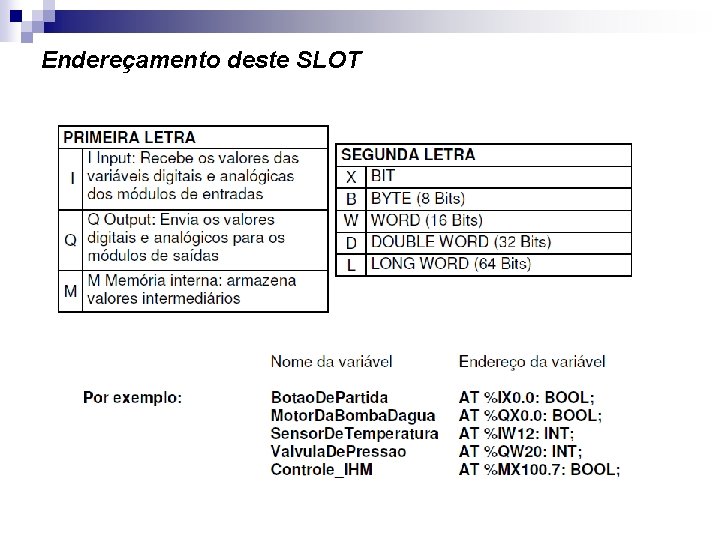
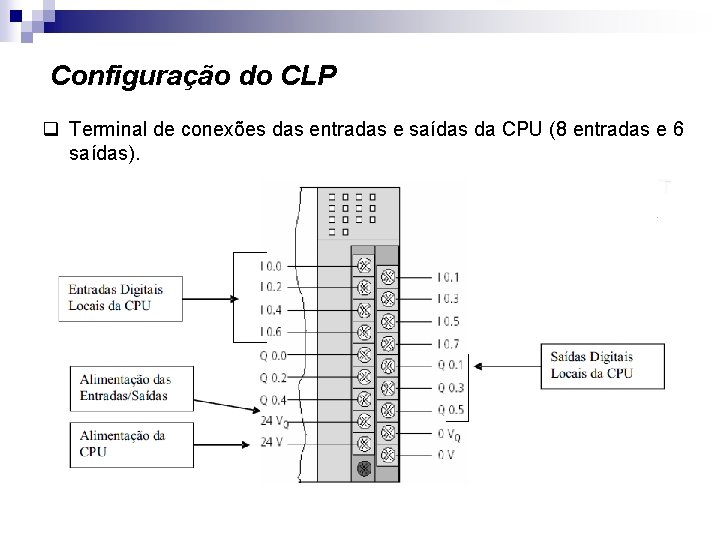
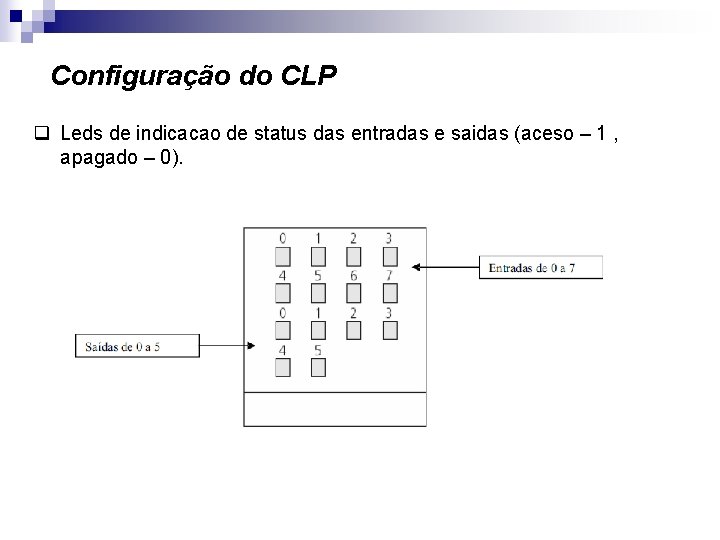
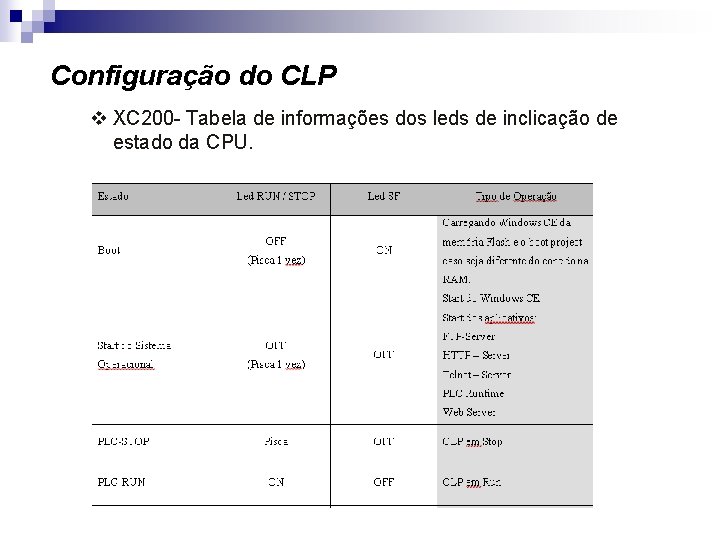
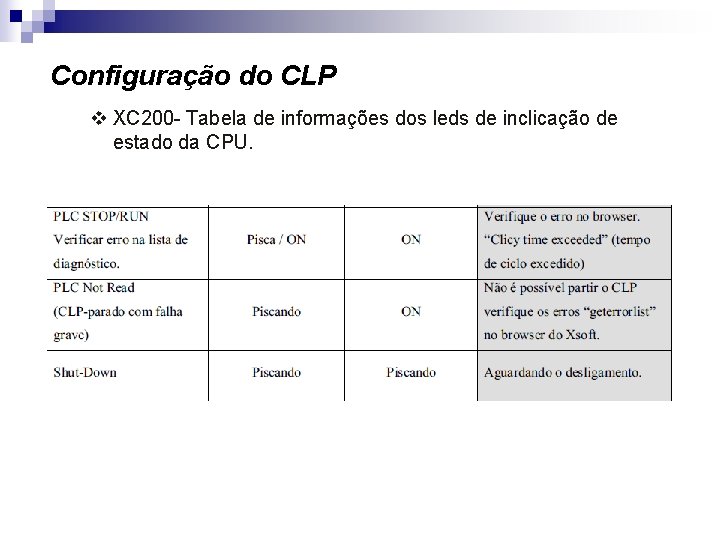


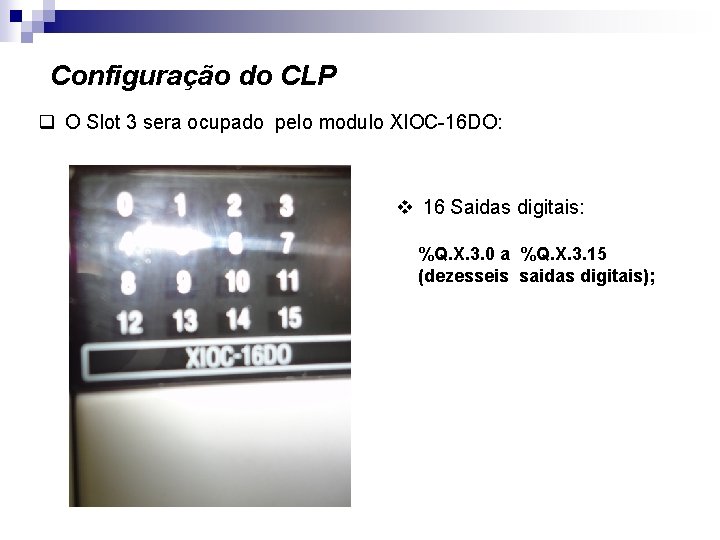
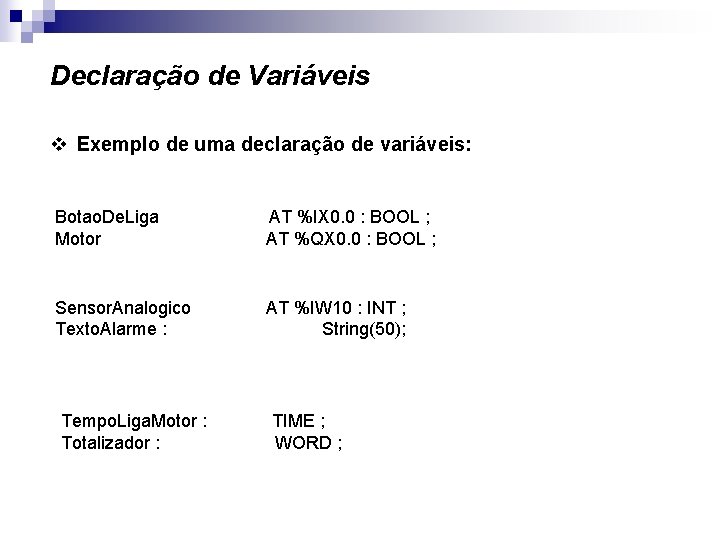
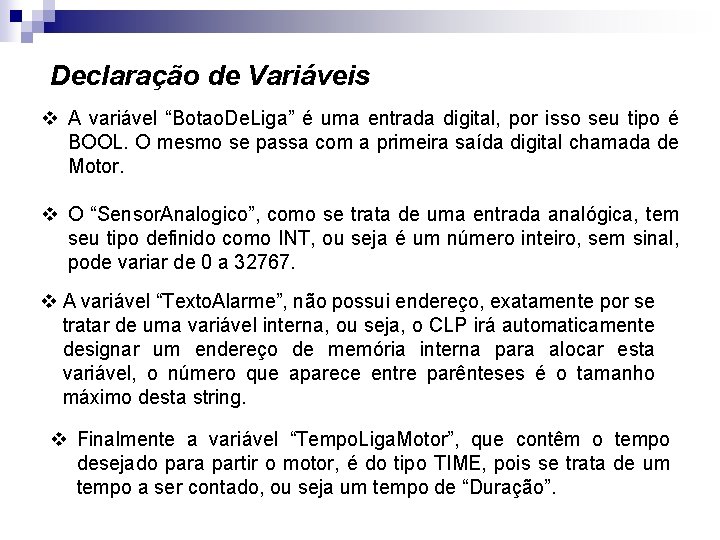

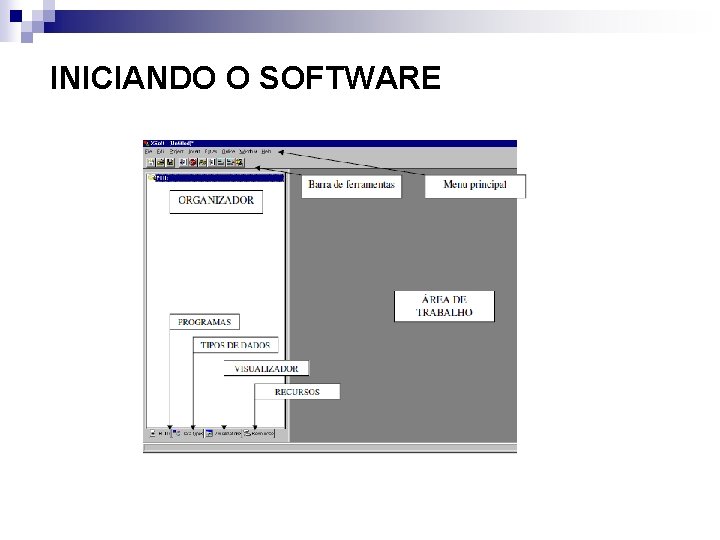



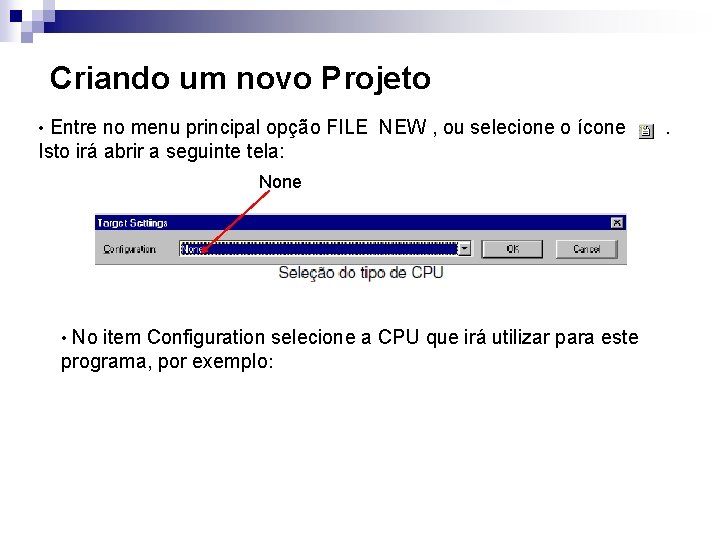
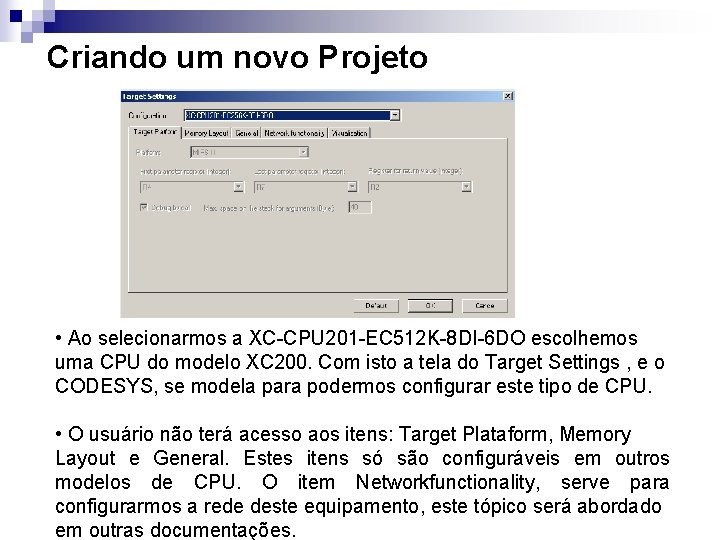

- Slides: 42

Controlador Lógico Programável - CLP Prof. Dr. Cesar da Costa 4. a Aula – Logica de Programação e Configuração de CLP

Lógica de Programação - Fluxograma v. Introdução à Fluxograma § Fluxograma é uma ferramenta utilizada para representar graficamente o algoritmo, isto é, a sequência lógica e coerente do fluxo de dados. Composta por desenhos geométricos simples conhecidos como diagrama de bloco.

Lógica de Programação - Fluxograma v. Diagrama de Blocos § Ferramenta utilizada para representar o método do fluxograma, isto é, o que significa cada símbolo geométrico utilizado no fluxo, sua função, sempre desenvolvido no nível de detalhe necessário.
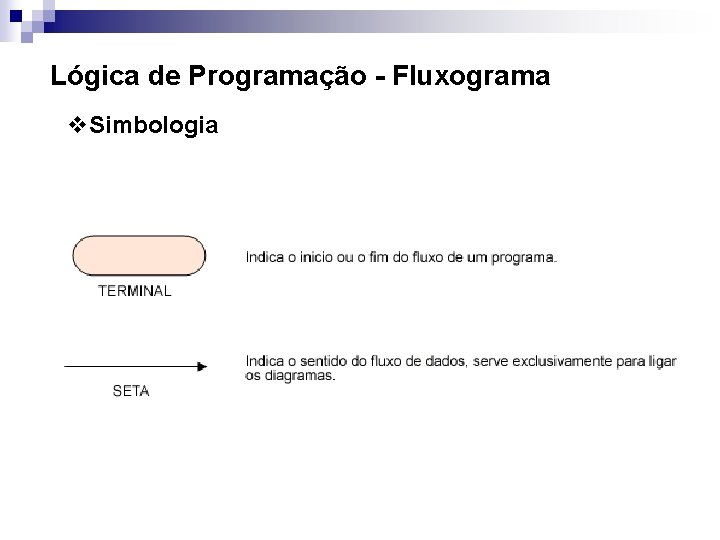
Lógica de Programação - Fluxograma v. Simbologia
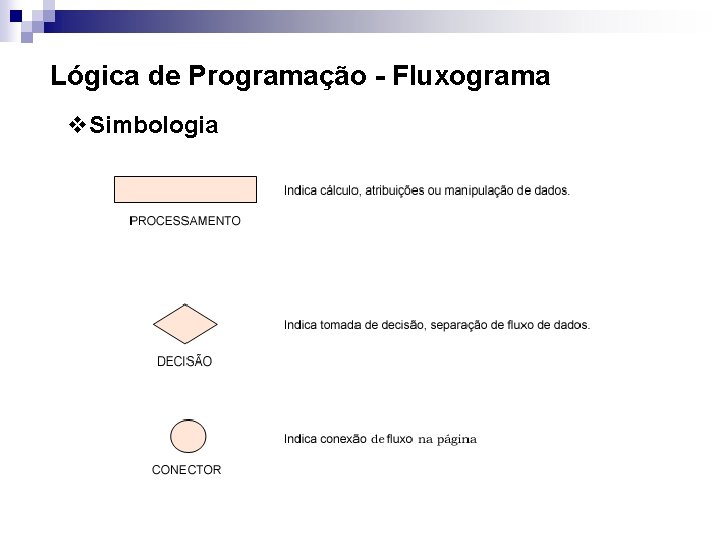
Lógica de Programação - Fluxograma v. Simbologia
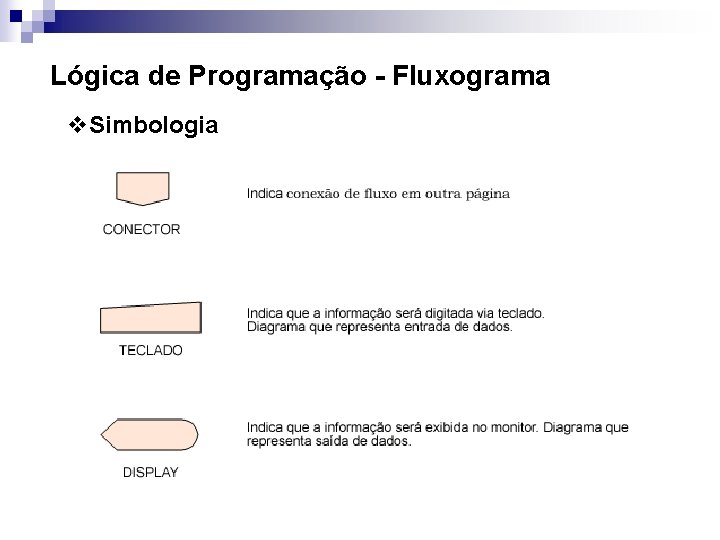
Lógica de Programação - Fluxograma v. Simbologia

Lógica de Programação - Fluxograma 1. Exemplo de fluxograma § No Algoritmo simples teríamos: 123456 - Pegar o saco de lixo; Juntar o lixo com a vassoura; Coletar com a pazinha; Encher o saco de lixo; Amarrar a boca do saco de lixo; Levar o saco para fora;
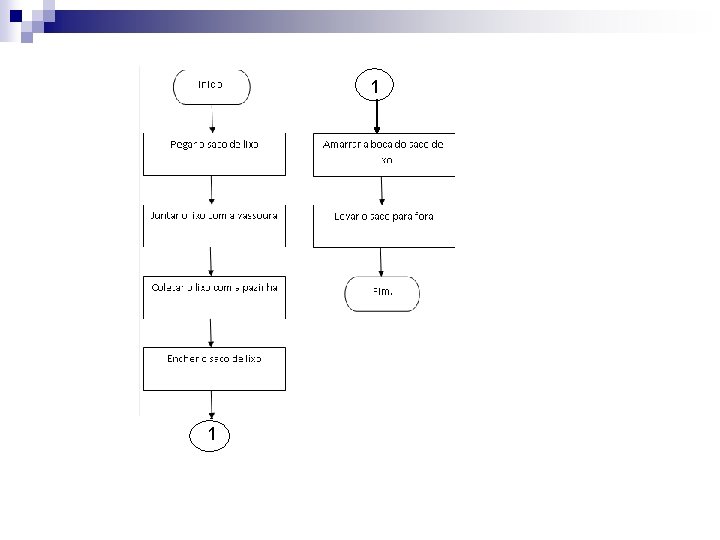
1 1
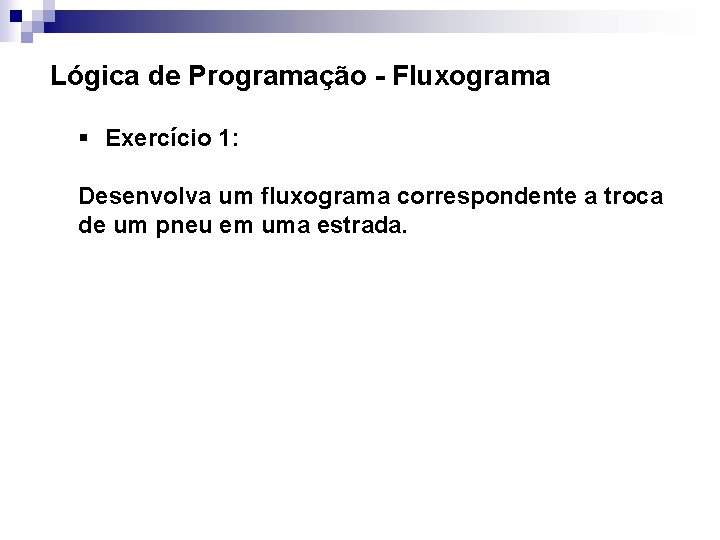
Lógica de Programação - Fluxograma § Exercício 1: Desenvolva um fluxograma correspondente a troca de um pneu em uma estrada.
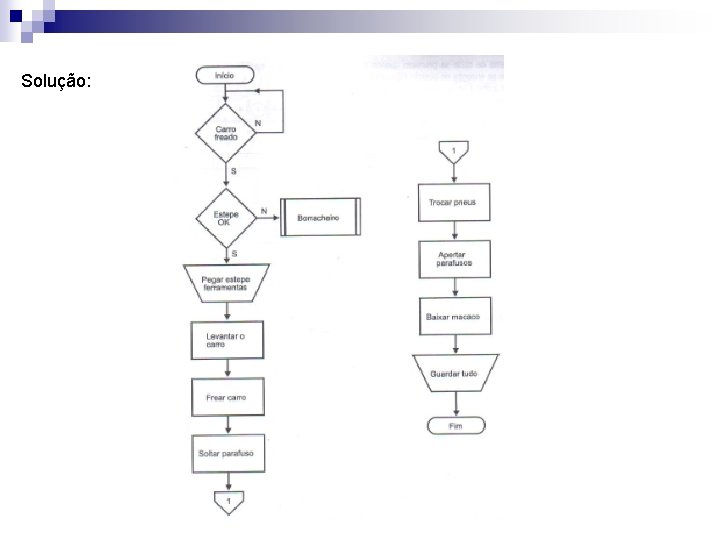
Solução:
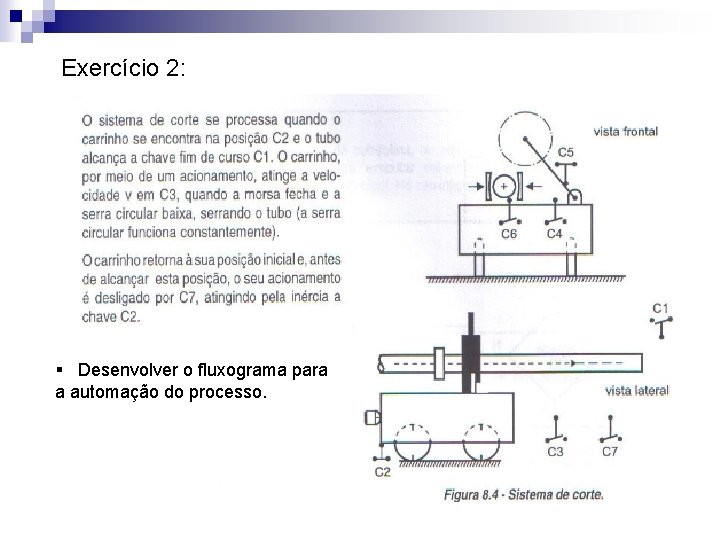
Exercício 2: § Desenvolver o fluxograma para a automação do processo.
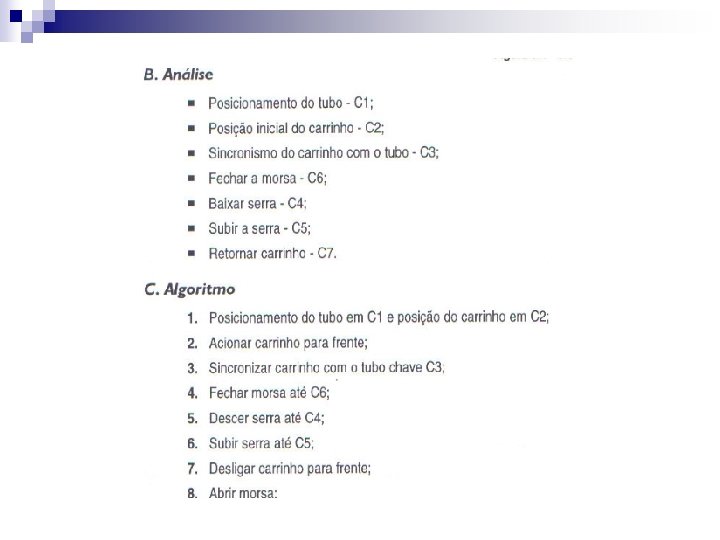
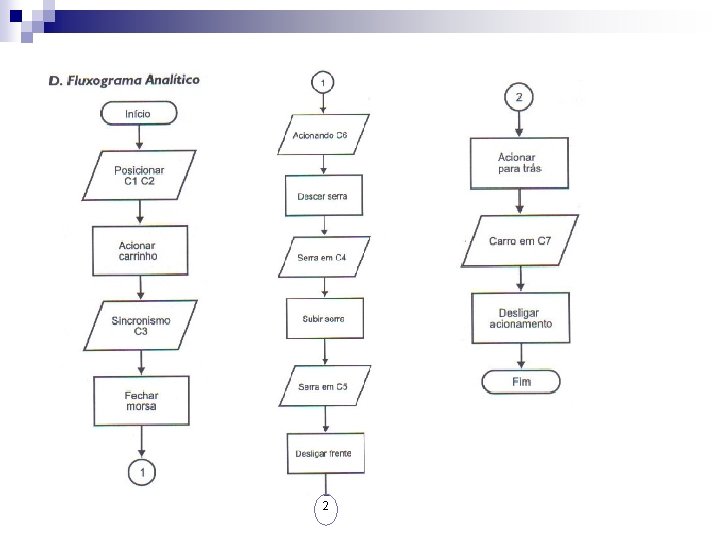
2

Atividade 3: 1) O desenho a seguir representa uma instalação para carga e descarga de vagões, que deverá ser automatizada. O cliente enviou as especificações do projeto, que são apresentadas a seguir. Elabore um fluxograma functional. 1. A chave S 1 liga o sistema, a chave S 2 desliga o sistema e H 1 indica o sistema ligado; 2. Quando o vagão está posicionado o sensor S 3 é atuado; 3. Quando o vagão é posicionado, ele é travado por Y 2; 4. Após o vagão ser travado, a esteira (motor M 1) é ligada e inicia o ciclo de enchimento do vagão; 5. A válvula YA abre o silo; 6. O pressostato P por meio do sensor S 4, quando é atuado, indica que o vagão está cheio; 7. Então, fecha a válvula Yb, fechando o silo; 8. Espera 10 segundos; 9. Destrava o vagão, liberando Y 2; 10. Supervisiona o sensor S 3 por 20 segundos, se ele não for acionado, ultimo vagão, desliga a esteira Motor M 1.
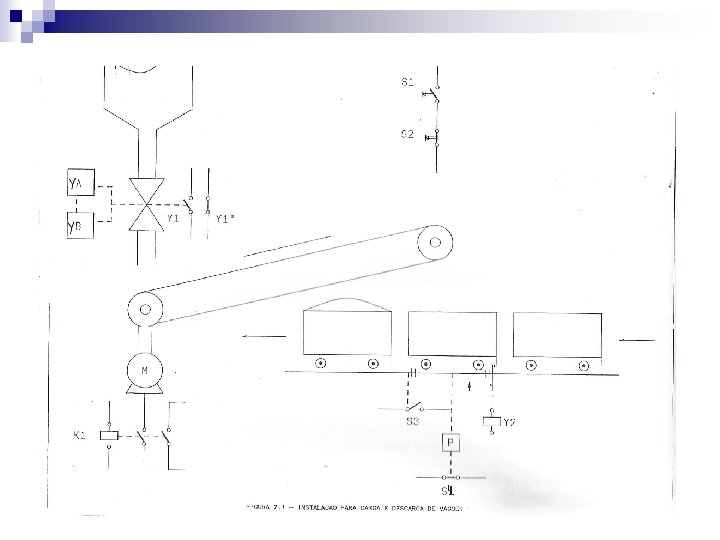
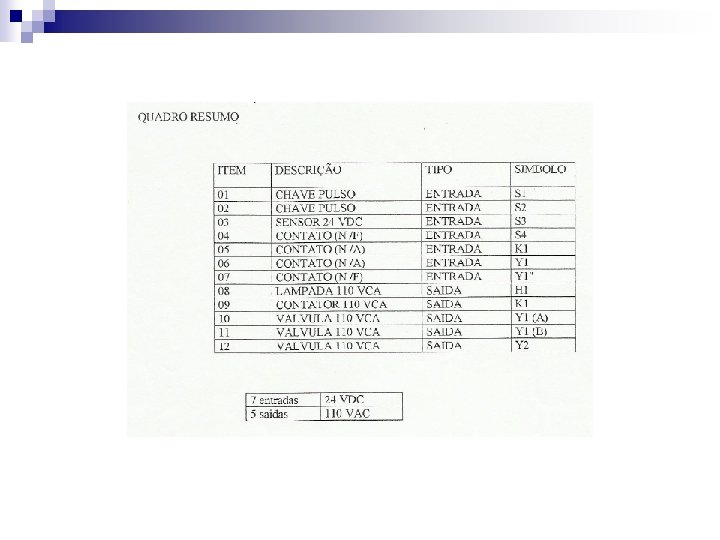

Configuração do CLP q Antes de iniciarmos um projeto com CLP devemos conhecer o hardware que iremos trabalhar. q O CLP que vamos trabalhar no Laboratório da sala 643 é a família Xcontrol da Eaton. CLP modular XC 200.

Configuração do CLP v A linha XControl é uma linha de grande capacidade e velocidade de processamento. Pode ser ampliado até 15 cartões laterais à CPU, o que permite uma alta concentração de I/Os (450 pontos em 510 mm largura). v A linha XC também pode receber IOs ou outros equipamentos em rede CANOpen, já incorporada à CPU. v Outras vantagens da linha XC é a possibilidade de se trabalhar em outras redes, através da adição de placas, como por exemplo: Profibus-DP, Modbus-RTU, Suconet K, etc. . . v A CPU XControl, conta ainda com uma série de acessórios, alguns obrigatórios para o funcionamento da mesma.

Configuração do CLP q Conforme figura abaixo, se faz necessária à utilização de uma bateria XTCPU- BAT 1, que é responsável pela manutenção do relógio de tempo real.
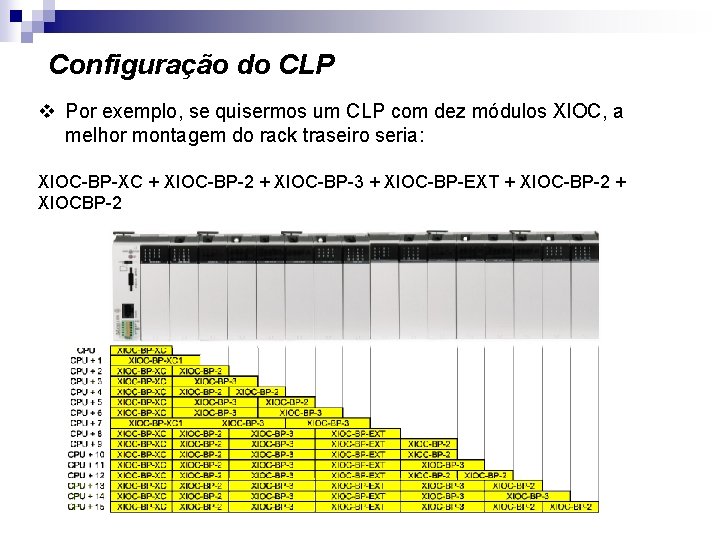
Configuração do CLP v Por exemplo, se quisermos um CLP com dez módulos XIOC, a melhor montagem do rack traseiro seria: XIOC-BP-XC + XIOC-BP-2 + XIOC-BP-3 + XIOC-BP-EXT + XIOC-BP-2 + XIOCBP-2

Configuração do CLP q Parte frontal da CPU XC 200. 1. Conexões das entradas e saídas; 2. Display de indicação de estado das entradas e saídas do CLP; 3. Porta Rs 232 (Rj 45 socket)/ Ethernet para a programação do CLP; 4. Porta USB (backup e download de programas para memórias via USB); 5. Porta para a comunicação CANOpen; 6. Led de indicação do CLP em Run/Stop; 7. Led de indicação de erros SF; 8. Chave seletora: Run/Stop; 9. Slot para memory card (32 Mb).
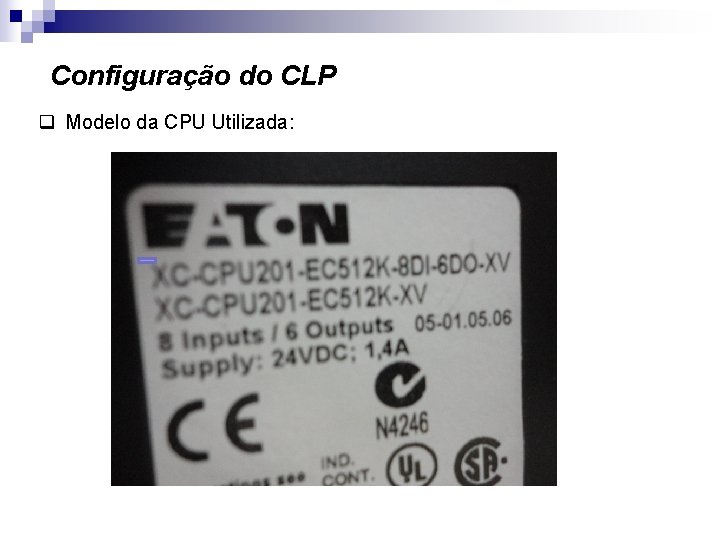
Configuração do CLP q Modelo da CPU Utilizada:
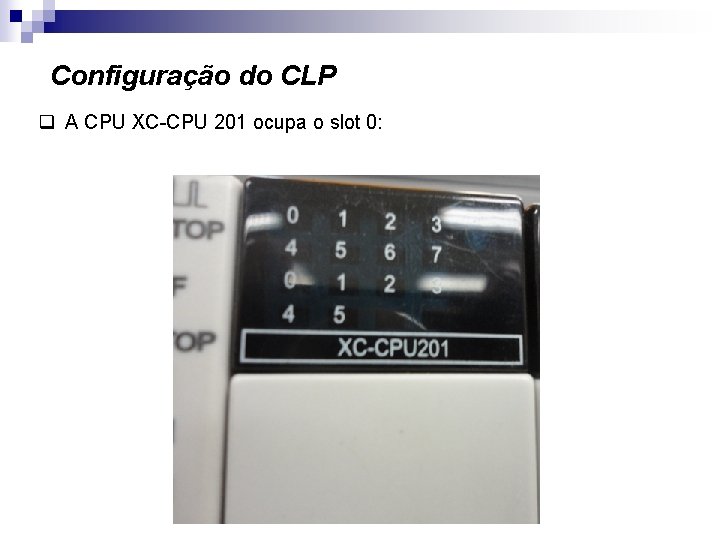
Configuração do CLP q A CPU XC-CPU 201 ocupa o slot 0:
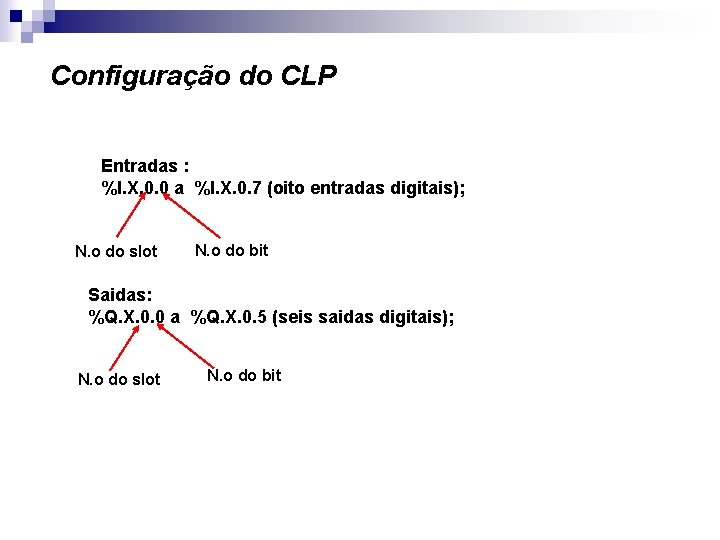
Configuração do CLP Entradas : %I. X. 0. 0 a %I. X. 0. 7 (oito entradas digitais); N. o do slot N. o do bit Saidas: %Q. X. 0. 0 a %Q. X. 0. 5 (seis saidas digitais); N. o do slot N. o do bit
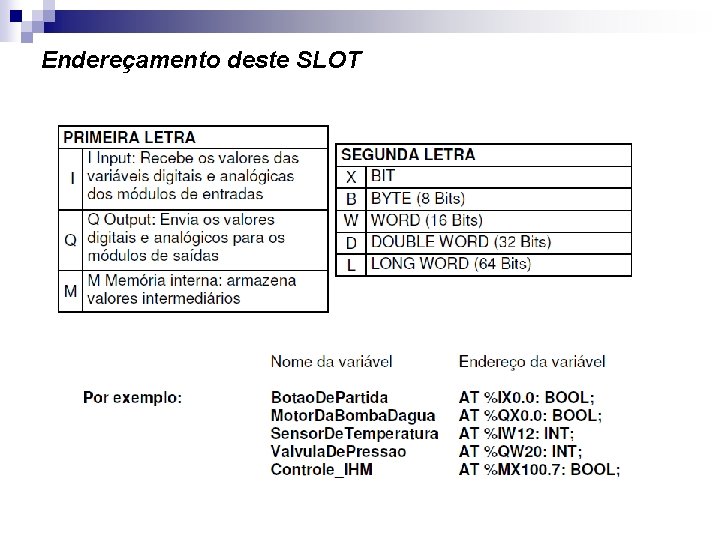
Endereçamento deste SLOT
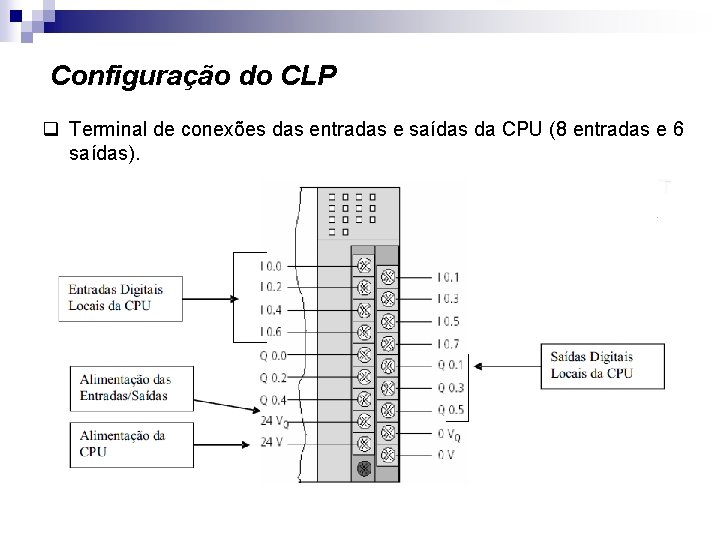
Configuração do CLP q Terminal de conexões das entradas e saídas da CPU (8 entradas e 6 saídas).
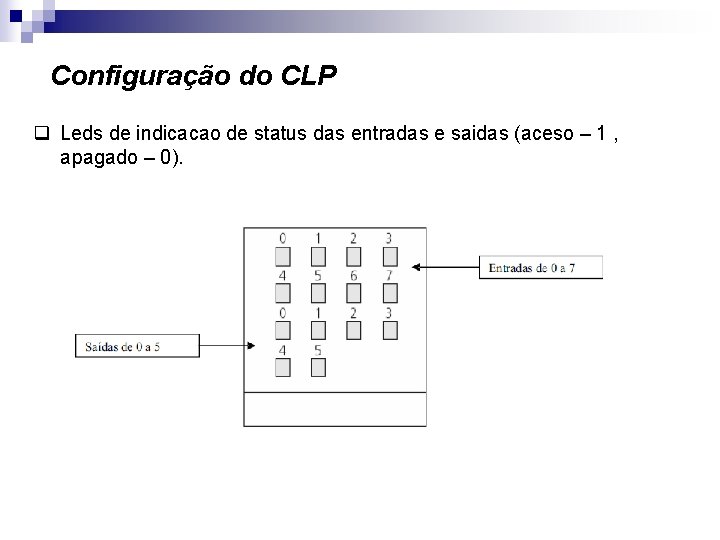
Configuração do CLP q Leds de indicacao de status das entradas e saidas (aceso – 1 , apagado – 0).
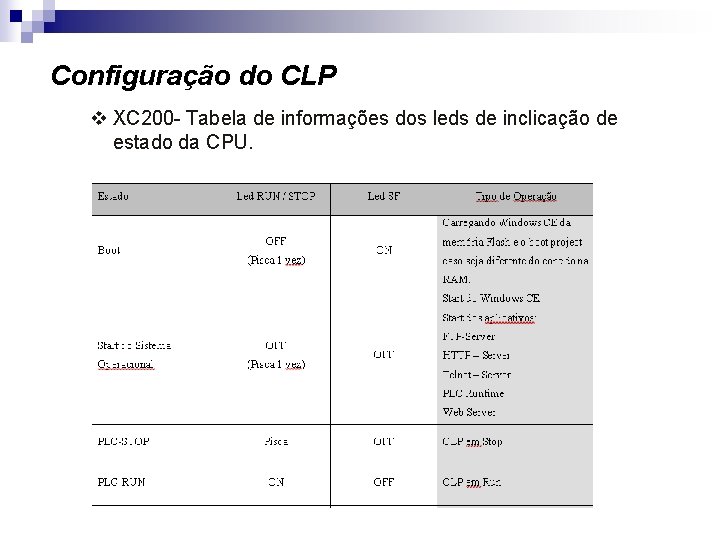
Configuração do CLP v XC 200 - Tabela de informações dos leds de inclicação de estado da CPU.
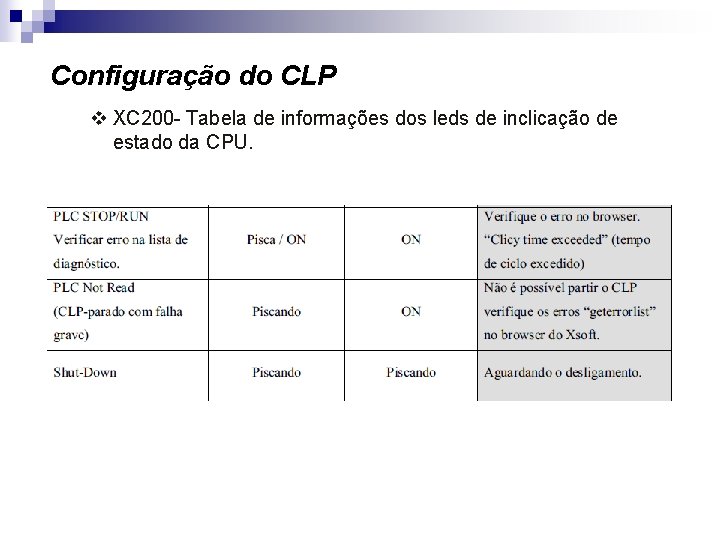
Configuração do CLP v XC 200 - Tabela de informações dos leds de inclicação de estado da CPU.

Configuração do CLP q O Slot 1 sera ocupado pelo modulo XIOC-4 AI-2 A 0: v 4 Entradas analogicas: § § %IW 1; %IW 2; %IW 3; %IW 2; v 2 Saidas analogicas: § %QW 1; § %QW 2;

Configuração do CLP q O Slot 2 sera ocupado pelo modulo XIOC-16 DI: v 16 Entradas digitais: %I. X. 2. 0 a %I. X. 2. 15 (dezesseis entradas digitais);
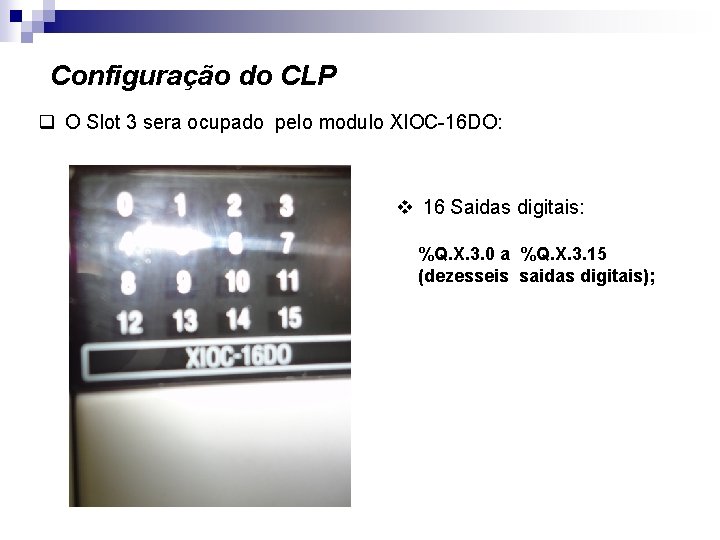
Configuração do CLP q O Slot 3 sera ocupado pelo modulo XIOC-16 DO: v 16 Saidas digitais: %Q. X. 3. 0 a %Q. X. 3. 15 (dezesseis saidas digitais);
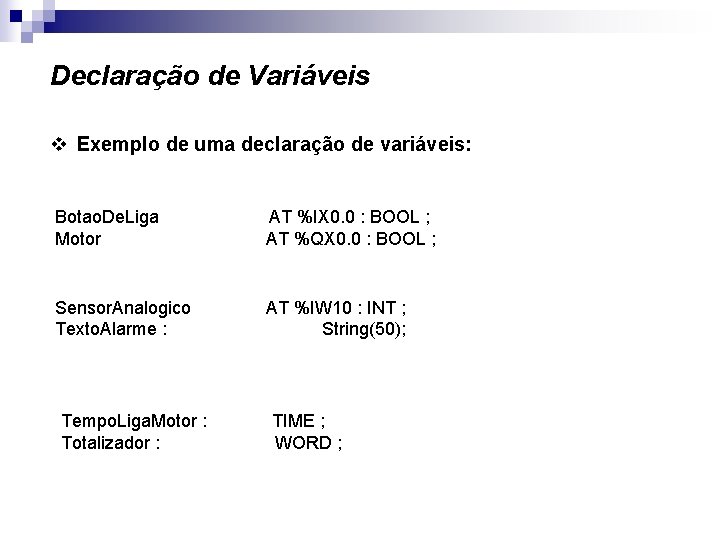
Declaração de Variáveis v Exemplo de uma declaração de variáveis: Botao. De. Liga Motor AT %IX 0. 0 : BOOL ; AT %QX 0. 0 : BOOL ; Sensor. Analogico Texto. Alarme : AT %IW 10 : INT ; String(50); Tempo. Liga. Motor : Totalizador : TIME ; WORD ;
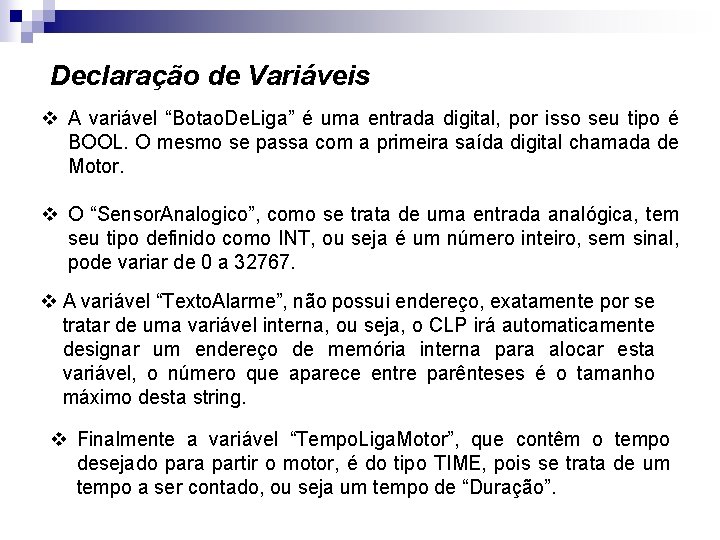
Declaração de Variáveis v A variável “Botao. De. Liga” é uma entrada digital, por isso seu tipo é BOOL. O mesmo se passa com a primeira saída digital chamada de Motor. v O “Sensor. Analogico”, como se trata de uma entrada analógica, tem seu tipo definido como INT, ou seja é um número inteiro, sem sinal, pode variar de 0 a 32767. v A variável “Texto. Alarme”, não possui endereço, exatamente por se tratar de uma variável interna, ou seja, o CLP irá automaticamente designar um endereço de memória interna para alocar esta variável, o número que aparece entre parênteses é o tamanho máximo desta string. v Finalmente a variável “Tempo. Liga. Motor”, que contêm o tempo desejado para partir o motor, é do tipo TIME, pois se trata de um tempo a ser contado, ou seja um tempo de “Duração”.

Declaração de variáveis Locais e Globais v Definimos uma variável como local ou global dependendo da utilização do Tag no programa. q Variável Local § Quando declaramos uma variável como Local, definimos que a utilização da Tag será somente na sub-rotina de programação e qualquer outra sub-rotina não poderá utilizar este Tag. OBS. : É possível declarar o mesmo nome de Tag em diferentes subrotinas quando a declaração é local. q Variável Global § Quando declaramos uma variável como Global, definimos que a utilização do Tag será para todo o programa e sub-rotinas, inclusive para comunicações com IHM’s, Supervisórios ou redes de comunicação tipo OPC.
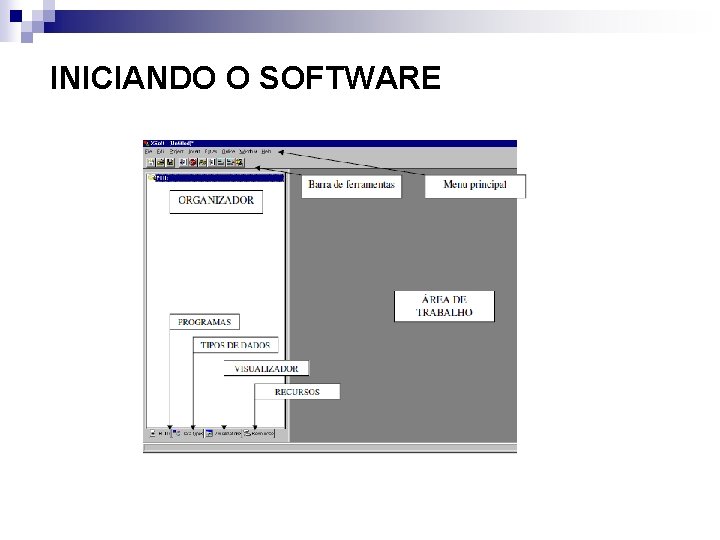
INICIANDO O SOFTWARE

INICIANDO O SOFTWARE v ORGANIZADOR - é usado para gerenciar os novos itens de cada pasta. Através dele inserimos novos elementos nas pastas localizadas abaixo e solicitamos a visualização /edição de alguns itens; v ORGANIZADOR / PROGRAMAS – Nesta pasta alocamos os programas do CLP, bem como suas funções e seus blocos de função; v ORGANIZADOR / TIPOS DE DADOS – Aqui nós colocamos nossos tipos de dados , Structures, Enumeration, etc. . . São tipos de dados criados pelo usuário conforme a IEC 61131 -3; v ORGANIZADOR / VISUALIZADOR – Dentre os recursos oferecidos pelo Co. De. Sys, está a criação de telas para visualização do programa criado, tanto online como off-line (modo simulação), estas telas são criadas e gerenciadas nesta pasta.

INICIANDO O SOFTWARE v ORGANIZADOR / RECURSOS – Pasta responsável por vários itens no Co. De. Sys. Entre eles: Configuração de hardware, configuração do sistema da CPU, criação de variáveis de rede, geração de gráficos de tendência, criação de tabelas de monitoração etc. . . v ÁREA DE TRABALHO – Quando selecionamos ou criamos algo em qualquer pasta do organizador, este item aparece na área de trabalho para edição ou visualização. v BARRA DE FERRAMENTAS – Aqui ficam algumas ferramentas para acesso mais rápido a algumas funções do programa, esta barra muda conforme o item selecionado na Área de Trabalho. v MENU PRINCIPAL – Aqui ficam todas as opções de acessibilidade e funcionamento do CODESYS.

INICIANDO O SOFTWARE Os passos necessários para a criação de um programa são: • Criar um novo projeto; • Configurar o Hardware; • Criar os arquivos fontes necessários (POU); • Criar as Variáveis; • Realizar a lógica do programa; • Criar blocos de função e /ou funções; • Compilar o programa; • Realizar os testes; • Configurar as telas / ferramentas de visualização; • Executar os testes do programa em modo OFF-line; • Realizar o comissionamento da máquina. • Transferir o programa para o CLP; • Executar os testes do programa em modo ON-line; • Armazenar os programas fontes no CLP. (Quando desejado).
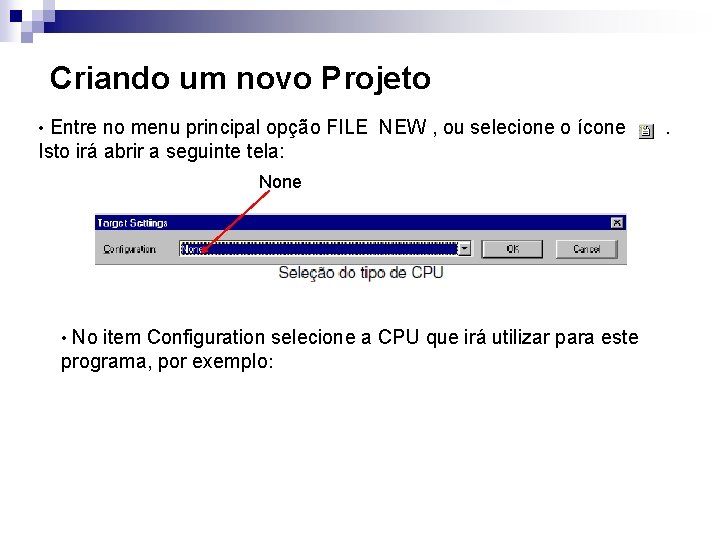
Criando um novo Projeto • Entre no menu principal opção FILE NEW , ou selecione o ícone Isto irá abrir a seguinte tela: None • No item Configuration selecione a CPU que irá utilizar para este programa, por exemplo: .
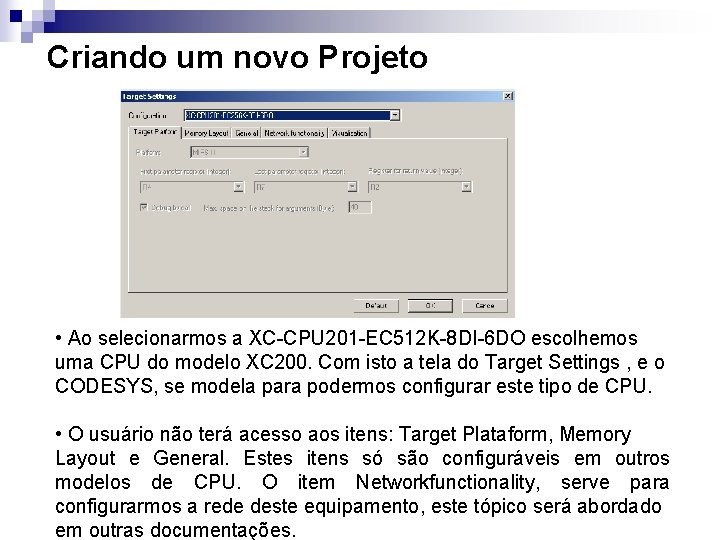
Criando um novo Projeto • Ao selecionarmos a XC-CPU 201 -EC 512 K-8 DI-6 DO escolhemos uma CPU do modelo XC 200. Com isto a tela do Target Settings , e o CODESYS, se modela para podermos configurar este tipo de CPU. • O usuário não terá acesso aos itens: Target Plataform, Memory Layout e General. Estes itens só são configuráveis em outros modelos de CPU. O item Networkfunctionality, serve para configurarmos a rede deste equipamento, este tópico será abordado em outras documentações.

Criando um novo Projeto • Ao selecionarmos a CPU que desejamos utilizar, pressionamos OK. • Na opção Tipo do POU selecionamos se queremos criar um programa, um Function Block ou uma função. Obs: A partir deste ponto seguir a apostila GUIA RÁPIDO DE PROGRAMAÇÃO DOS CLP´S LINHAS XC 100/200, no site do professor www. professorcesarcosta. com. br
 Medios de verificación ejemplo
Medios de verificación ejemplo Beneficiario controlador
Beneficiario controlador Java modelo vista controlador
Java modelo vista controlador Modelo vista controlador
Modelo vista controlador Controlador de válvula
Controlador de válvula Controlador liga desliga
Controlador liga desliga Modelo vista controlador
Modelo vista controlador Controlador electronico de un aerogenerador
Controlador electronico de un aerogenerador Clp classification
Clp classification Vertical
Vertical Vertical
Vertical Ucf psychology bs
Ucf psychology bs Sea / clp tüzüğü hakkında
Sea / clp tüzüğü hakkında Clp
Clp Clp
Clp Clp
Clp Conceitos básicos de clp
Conceitos básicos de clp Cesar santiago sandoval luciano
Cesar santiago sandoval luciano Paulo cesar sentelhas
Paulo cesar sentelhas Jules cesar
Jules cesar Suzana cesar
Suzana cesar A cifra de cesar baseava-se:
A cifra de cesar baseava-se: Nicolas jaimes
Nicolas jaimes Meteorologia cesar
Meteorologia cesar Paulo cesar
Paulo cesar Datatag motorcycle change of ownership
Datatag motorcycle change of ownership Modelo de cesar coll
Modelo de cesar coll Cesar mayolafquen
Cesar mayolafquen Drawing conclusions pictures
Drawing conclusions pictures Urgencia dialitica criterios
Urgencia dialitica criterios Au coeur des champs
Au coeur des champs Paradigma constructivista
Paradigma constructivista Cesar valverde chavez
Cesar valverde chavez Sidônio apolinário aristocrata da galia
Sidônio apolinário aristocrata da galia Julio cesar brutus
Julio cesar brutus Vincenzo camuccini la mort de césar
Vincenzo camuccini la mort de césar Studentvue yuma
Studentvue yuma Modelo de cesar coll
Modelo de cesar coll San francisco coll i guitart
San francisco coll i guitart Universidad cesar vallejo postgrado
Universidad cesar vallejo postgrado Pot aguachica cesar
Pot aguachica cesar Cesar chavez adjectives
Cesar chavez adjectives Doctorado cesar vallejo
Doctorado cesar vallejo